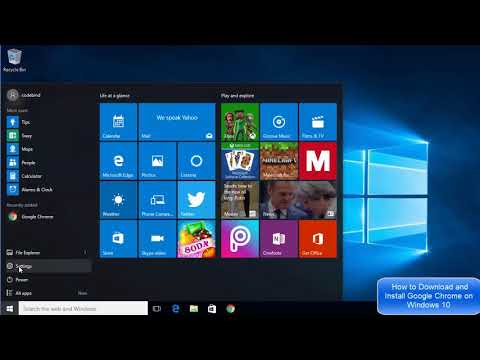Når du fortsetter å åpne en Microsoft Office-fil, har du kanskje lagt merke til at den er åpnet i Beskyttet visning. Når filer åpnes i Beskyttet visning, kan du lese dem, med minimal risiko for Windows-datamaskinen. Hvis Microsoft Office oppdager et problem med filen, vil du se følgende melding:
Office has detected a problem with this file, To help protect your computer this file cannot be opened / Editing it may harm your computer

Office har oppdaget et problem med denne filen
Filer fra Internett og fra andre potensielt usikre steder kan være skadelig programvare. Disse agenter kan skade datamaskinen din. For å beskytte datamaskinen din åpner Microsoft Office filer fra slike potensielt usikre steder i Beskyttet visning.

Et bedre alternativ ville Flytt slike filer til en pålitelig plassering. Du kan legge til pålitelige steder i ethvert Microsoft Office-dokument som Access, Excel, Visio, Word og PowerPoint
Hvis du gjør dette, vil Office-filer ikke merkes av Trust Center eller åpnes i Beskyttet visning. Men husk - du må være veldig sikker på at den nye beliggenheten er helt sikker.
Dette innlegget vil vise deg hvordan du legger til, fjerner, endrer pålitelige steder i Office.